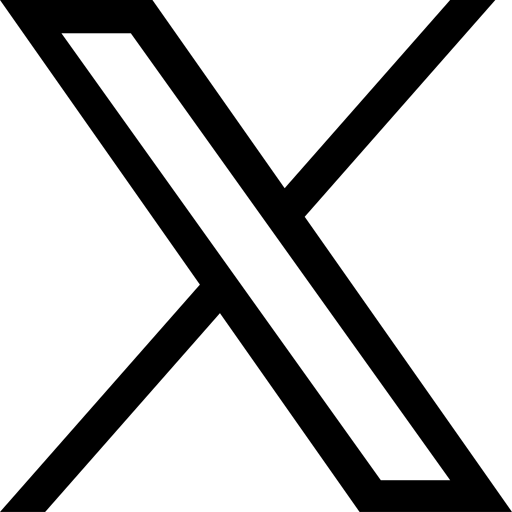2015-02-13
善用Google翻譯 旅行溝通無難度
下星期踏入羊年,相信很多人都會趁這數天假期出外旅遊。到了異地看不懂他國的文字?吃飯不知餐牌上是甚麼菜式?Google翻譯新加入的即時語音及相片翻譯功能幫到你,這兩個功能聽起上來可能不覺得是甚麼一回事,但當你親身試用後,就會發現Google翻譯是旅行必備的良品。

軟件名稱:Google翻譯
最新版本:3.1.0
軟件類型:免費軟件
官方網址:http://translate.google.com
下載:https://play.google.com/store/apps/details?id=com.google.android.apps.translate
秘技一:離線翻譯
Google翻譯本身支援離線翻譯功能,使用這個功能前首先要下載相關的語言包。在Google翻譯的主畫面選取語言,便會出現下載的圖示。值得留意是離線翻譯功能只能用於最傳統的輸入文字,新加入的即時語音及相片翻譯功能仍要連線上網才能使用。


秘技二:直接語音翻譯
透過Google翻譯作直接語音翻譯,首要條件是先設定好你所講的語言。如大家想以廣東話作語音輸入,就必須在軟件的設定 -> 語音輸入內選取中文(繁體),再點選以粵語作語音輸入方言;大家也可在設定中選擇以簡體字及普通話作語音輸入。


例如你到法國不懂法文,現在只要啟動語音翻譯功能,向著手機說中文,Google翻譯就會立即將之翻譯成法文並說出來。先在Google翻譯的主畫面選取要翻譯的語言,再選擇自己所講的語言便可。此時按下畫面中的麥克風圖示,直接向手機說出你想翻譯的內容便可即時翻譯,更會以語音讀出翻譯結果。順帶一提,Google翻譯可同時辨識兩種語言,這樣用起上來就好像跟對方對話一樣。


秘技三:以圖翻譯
去到外地不知人家的文字是說甚麼?這時啟動Google翻譯的相片翻譯功能,就能立即得知裏面的內容。使用這個功能同樣要在主畫面選取翻譯的語言,按下相機圖示後即會出現如圖的畫面。這時對準要查看的內容,再按掃描讓Google翻譯辨識裏面的文字,你亦可以從手機相簿中選取相片作翻譯。

可辨認的文字均會在圖中以白色框表示,你可以一次過翻譯裏面的所有內容,又或在螢幕上選擇要翻譯的文字。所選擇的文字加以藍色框作標註,而翻譯結果則會在畫面上方顯示。



Google翻譯最強的地方,是可即時將手機拍攝的影像經翻譯後再顯示出來,例如圖中的法文菜單自動變成英文顯示。很可惜這個功能暫時只對應英文跟法文、德文、義大利文、葡萄牙文、俄文及西班牙文之間的翻譯,中文暫時未能用到。
《經濟通》所刊的署名及/或不署名文章,相關內容屬作者個人意見,並不代表《經濟通》立場,《經濟通》所扮演的角色是提供一個自由言論平台。
【etnet 30周年】多重慶祝活動一浪接一浪,好禮連環賞! ► 即睇詳情